Забыли или потеряли пульт дистанционного управления FireStick? Вот ваши варианты
«Вероятно, это под диваном», – это обычный ответ, который вы получите, если когда-нибудь потеряете ЛЮБОЙ пульт, включая Пульт Fire TV Stick. Если вы уже везде искали и все еще не можете найти потерянный пульт Firestick, не волнуйтесь, не вся надежда потеряна. Есть еще несколько способов, которые помогут вам использовать Fire TV Stick даже без физического пульта дистанционного управления. Я составил список всех возможных ситуаций, в которых вы можете использовать Fire TV Stick даже после потери пульта FireStick. Давайте начнем.
Должен прочитать: Лучшие приложения для Fire TV Stick и FiresStick 4K
Понимание проблемы
Fire TV Stick работает с подключением Wi-Fi, и когда вы настраиваете устройство в первый раз, вы используете пульт дистанционного управления для навигации по интерфейсу, чтобы сохранить учетные данные WiFi на устройстве. Однако, когда вы потеряете пульт, Fire TV Stick все равно включится и подключится к Wi-Fi. Но из-за отсутствия пульта ничего не поделаешь.
Программы для Windows, мобильные приложения, игры - ВСЁ БЕСПЛАТНО, в нашем закрытом телеграмм канале - Подписывайтесь:)
Эта ситуация ухудшается, если вы уходите из зоны действия своего Wi-Fi по умолчанию, что может произойти, если вы возьмете FireStick куда-нибудь с собой и забудете пульт дома или потеряете его. Я попытался решить эту проблему и перечислил 5 способов использования FireStick, если вы потеряли пульт Fire TV Stick.
Способы навигации и управления FireStick
1. Когда пульт Firestick потерян в доме
Для тех, кто не знает, вы можете использовать свой смартфон для навигации и управления FireStick. Если вы находитесь в той же сети, к которой подключен ваш Firestick, вы можете просто войти в приложение и начать использовать свой телефон в качестве полнофункционального пульта дистанционного управления.
Сначала установите приложение Fire TV из Магазин игр или Магазин приложений. После установки приложения запустите его из панели приложений. Теперь, если вы находитесь в той же сети, ваш Firestick должен автоматически появиться в приложении, даже без необходимости входа в систему. После того, как вы нажмете Fire TV Stick на своем телефоне, вам будет предложено ввести 4-значный PIN-код. в приложении.
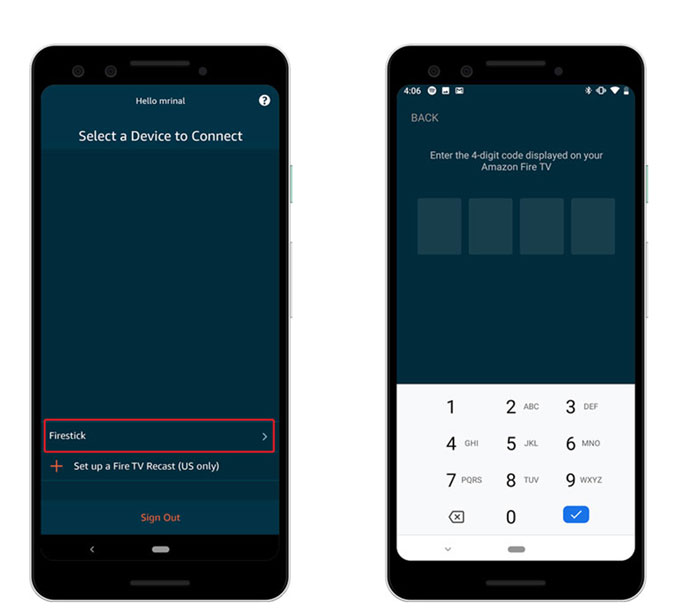
Код отобразится на экране телевизора. Введите код для подключения удаленного приложения Fire TV к FireStick.

Теперь, когда все настроено, ваше приложение будет выглядеть примерно так, как показано на рисунке ниже. Это цифровой пульт для FireStick, и вы можете провести пальцем по пустой области, чтобы имитировать клавиши со стрелками, и нажмите, чтобы выбрать. Вы можете перейти к настройкам, использовать Alexa, ввести URL-адреса с помощью встроенной клавиатуры и т. Д. С помощью удаленного приложения.

Приложение является достойной альтернативой традиционному пульту дистанционного управления, и вы можете использовать его, когда не можете найти свой пульт или вам лень встать и получить его.
Читайте: зеркалирование FireStick 4K не работает? Вот как это исправить

2. Когда вы теряете пульт Firestick вдали от дома
Подключить приложение для смартфона с Fire TV Stick было легко, потому что он был подключен к вашему домашнему Wi-Fi. Однако, если вы находитесь вдали от дома и забыли пульт, вам потребуется больше усилий, чтобы он заработал.
Вам понадобится один смартфон, который будет работать как пульт для Firestick, и нам понадобится еще одно устройство, которое может создать точку доступа Wi-Fi. К сожалению, имя точки доступа iPhone нельзя изменить, поэтому я предлагаю вам использовать компьютер Mac, компьютер Windows или смартфон Android с работающим подключением к Интернету.
Как и раньше, установите приложение Fire TV на свой смартфон, войдите в систему со своими учетными данными Amazon и храните их в стороне. Следующая часть важна для того, чтобы весь процесс работал. Мы собираемся создать точку доступа Wi-Fi с теми же учетными данными, что и ваш домашний Wi-Fi. Имя и пароль Wi-Fi чувствительны к регистру, поэтому создайте точку доступа, помня об этом.
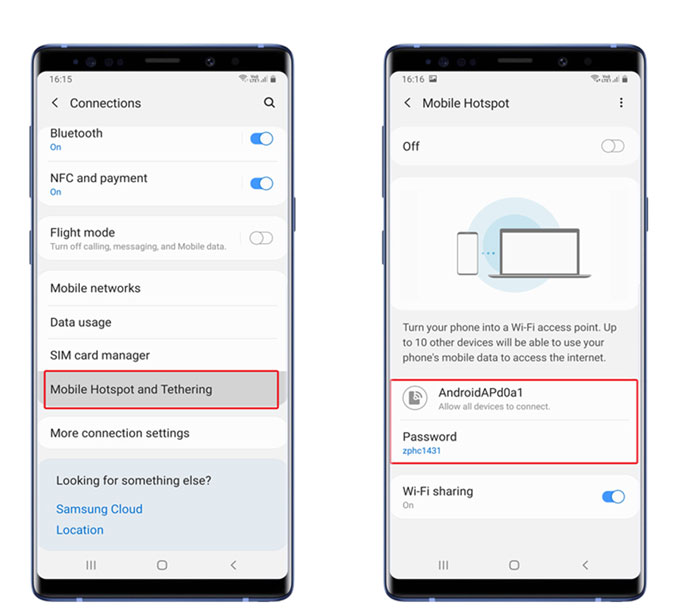
Создайте новую точку доступа с тем же именем и паролем, к которому ранее был подключен ваш Firestick. После этого подключите Fire TV Stick к телевизору и включите его. Он должен автоматически подключиться к только что созданной точке доступа Wi-Fi. Подключите другой смартфон к той же сети.
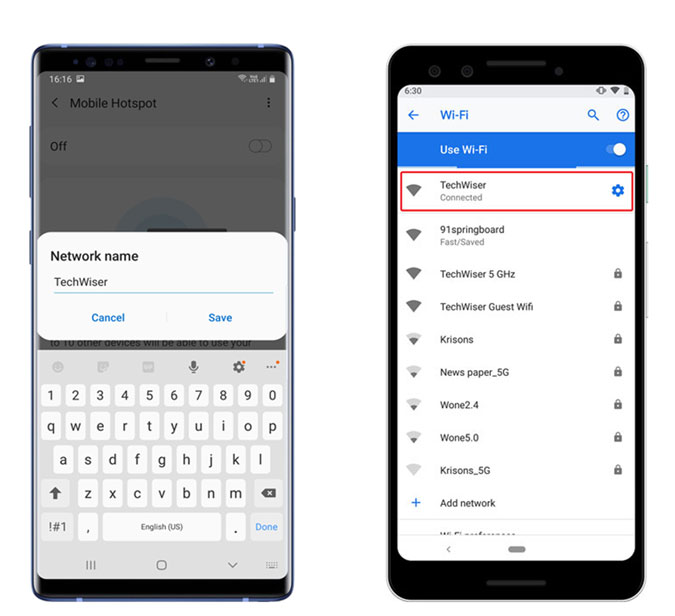
Вот и все, ваш Fire TV Stick должен автоматически появиться на пульте дистанционного управления Fire TV через только что созданную точку доступа. Однако вы можете изменить Wi-Fi сейчас, если планируете использовать FireStick на новом месте.
Зайдите в Настройки на Fire TV Stick> перейдите к Сети> выберите сеть Wi-Fi> введите пароль.
3. Используйте пульт Firestick предыдущего поколения.
Amazon Fire TV Stick обладает обратной совместимостью, что означает, что вы можете просто взять старый пульт Fire TV Stick и использовать его по умолчанию. В пульте дистанционного управления предыдущего поколения нет нескольких кнопок, поэтому, если вы собираетесь использовать пульт предыдущего поколения на 4K Firestick, вы пропустите эти кнопки. В остальном он работал бы так же.

Чтобы соединить пульт предыдущего поколения с новым FireStick, просто нажмите и удерживайте кнопки «Домой», «Назад» и «стрелка влево» одновременно в течение десяти секунд, а затем перезапустите FireStick. Новый (технически более старый) пульт будет автоматически сопряжен после перезагрузки.

4. Используйте пульт телевизора для управления FireStick.
Большинство Smart TV оснащены HDMI-CEC или Consumer Electronics Control. По сути, это интерфейс, который позволяет управлять электронными устройствами, подключенными к телевизору через HDMI, с помощью пульта дистанционного управления телевизора. Это невероятно полезная функция в тех случаях, когда вы не хотите использовать несколько пультов дистанционного управления или потерять один.

На большинстве телевизоров эта функция включена по умолчанию, но на всякий случай мы проверим, прежде чем продолжить. Теперь каждый производитель телевизоров маркирует эту функцию по-своему, поэтому вам, возможно, придется узнать, как она называется. Например, LG называет это SimpLink, Philips – EasyLink, Hitachi – HDMI-CEC, Sony – Bravia Sync и т. Д. Найдите параметр HDMI CEC в настройках телевизора и включите его. Теперь вы можете просто использовать клавиши со стрелками на телевизоре, чтобы перемещаться по Firestick. Однако каждый производитель телевизоров настраивает технологию и реализует ее по-своему, поэтому возможности могут отличаться, а некоторые функции могут не работать.

Обязательно к прочтению: Chromecast v Roku v FirsStick v Android TV v Apple TV: что купить?
5. Используйте клавиатуру или мышь с FireStick.
Вы можете использовать Fire TV Stick со смартфоном, старым пультом или пультом Smart TV. Вам не нужно использовать клавиатуру или мышь для навигации по FireStick, если вы не хотите просматривать Интернет в загруженном неопубликованном браузере. FireStick Remote мало что предлагает, когда вы используете веб-браузер. Вы можете подключить внешнюю мышь, используя разветвитель micro USB от Amazon.
Заключительные слова
Вот несколько способов, которые вы можете попробовать, потеряв пульт Fire TV Stick. Официальное приложение – лучшее решение, если вы потеряете пульт в доме. Но это не сработает, если вы находитесь вдали от дома. Вы можете легко изменить Wi-Fi, следуя описанным выше методам, и заставить устройство работать даже без пульта. Что ж, если ни один из вышеперечисленных методов у вас не работает, то остается единственный вариант: купить замену на Amazon за 29 долларов.
Что вы думаете об этих методах, если у вас есть какие-то хитрости, дайте мне знать в комментариях ниже?
Связанный: Лучшие файловые менеджеры для Android TV в 2019 году
Программы для Windows, мобильные приложения, игры - ВСЁ БЕСПЛАТНО, в нашем закрытом телеграмм канале - Подписывайтесь:)
